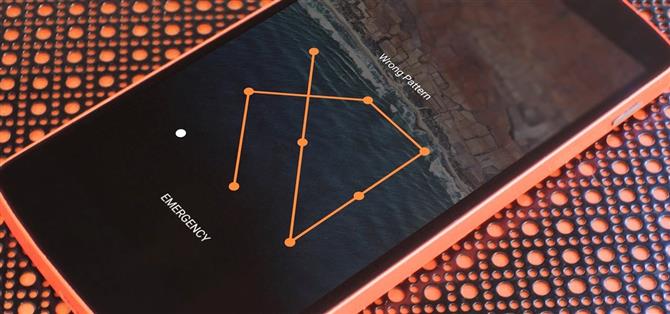Wenn Sie das Muster, die PIN oder das Passwort vergessen haben, das Ihr Android-Gerät blockiert, denken Sie vielleicht, dass Sie kein Glück mehr haben und für immer gesperrt werden. Diese Sicherheitsmethoden sind schwer zu knacken, aber in vielen Fällen ist es nicht völlig unmöglich, in ein gesperrtes Gerät einzudringen.
Es gibt verschiedene Möglichkeiten, ein gesperrtes Android-Smartphone oder -Tablet zu hacken, aber leider gibt es nichts ganz so Einfaches wie die Passwort-Cracker-USB-Sticks, die Sie für Windows bekommen können. Im Folgenden werde ich über 7 der effektivsten Methoden gehen, und hoffentlich wird man Ihnen helfen, in Ihr Gerät zurückzukehren.
Methode 1: Verwenden Sie die Google-Website „Mein Gerät suchen“
Für die meisten Android-Telefone und -Tablets ist ein integrierter Dienst namens Find My Device die beste Wahl. Solange Sie in Ihrem Google-Konto angemeldet sind, können Sie mit jedem Gerät oder Computer auf den Dienst zugreifen, der unter diesem Link verfügbar ist.
Bei unseren Tests haben wir festgestellt, dass diese Methode unter Android 8.0 oder höher nicht funktioniert. Aber solange auf Ihrem Telefon Android 7.1.1 Nougat oder niedriger läuft, sollte es den Trick machen.
So kontraintuitiv es klingen mag, klicken Sie auf die Schaltfläche „Sperren“, sobald die Funktion „Mein Gerät suchen“ auf Ihrem Telefon repariert wird. Wenn der Dienst Probleme bei der Suche nach Ihrem Gerät hat, klicken Sie mehrmals auf die Schaltfläche zum Aktualisieren neben dem Namen des Telefons. Wenn das Telefon kompatibel ist, sollte die Verbindung innerhalb von 5 Versuchen hergestellt werden.

Nachdem Sie auf die Schaltfläche „Sperren“ geklickt haben, werden Sie aufgefordert, ein neues Passwort einzugeben, das das vergessene Muster, die PIN oder das Passwort ersetzt. Geben Sie das neue Passwort zweimal ein, um Ihre Auswahl zu bestätigen, und klicken Sie dann auf die Schaltfläche „Sperren“.

Von hier aus kann der Wechsel des Passworts bis zu 5 Minuten dauern. Wenn dies der Fall ist, sollten Sie das neue Passwort eingeben können, um Ihr Gerät zu entsperren.
Methode 2: Verwenden Sie den Samsung-Dienst „Find My Mobile“
Wenn Sie ein Samsung-Gerät haben, sollte ein ähnlicher Dienst namens „Find My Mobile“ das erste sein, was Sie ausprobieren. Beginnen Sie mit diesem Link in einem beliebigen Webbrowser und melden Sie sich dann bei Ihrem Samsung-Konto an. Wenn Sie nie einen Samsung Account einrichten, wird diese Methode leider nicht funktionieren. Auch einige Betreiber, wie Sprint, sperren diesen Dienst aus, der etwas zu finden ist.
Sobald Sie sich bei Ihrem Samsung-Konto angemeldet haben, klicken Sie im linken Bereich auf die Schaltfläche „Bildschirm sperren“. Geben Sie hier eine neue PIN in das erste Feld ein und klicken Sie anschließend auf die Schaltfläche „Sperren“ am unteren Bildschirmrand. Innerhalb von ein oder zwei Minuten sollte Ihr Kennwort für den Sperrbildschirm in die PIN geändert werden, die Sie gerade eingegeben haben und mit der Sie Ihr Gerät entsperren können.

Methode 3: Verwenden Sie die Funktion „Muster vergessen“
Wenn auf Ihrem Gerät Android 4.4 oder niedriger ausgeführt wird, versuchen Sie es mit der Funktion „Muster vergessen“. Nach fünf fehlgeschlagenen Entsperrungsversuchen wird eine Meldung angezeigt, die besagt, dass Sie innerhalb von 30 Sekunden erneut versuchen müssen. Während diese Nachricht angezeigt wird, tippen Sie auf die Schaltfläche am unteren Rand des Bildschirms mit der Meldung „Muster vergessen“.


Wählen Sie hier „Google-Kontodaten eingeben“ (abhängig von Ihrem Gerät können Sie direkt zu dieser Option wechseln) und geben Sie dann Ihr primäres Google Mail-Konto und Passwort ein. Google sendet Ihnen entweder eine E-Mail mit Ihrem Entsperrungsmuster, oder Sie können sie an Ort und Stelle ändern.


Methode 4: Führen Sie einen Factory Reset durch
Wenn Sie mehr daran interessiert sind, in Ihr Telefon zu gelangen, als wenn Sie gespeicherte Daten behalten, sollte ein Factory-Reset in vielen Szenarien funktionieren. Aufgrund einer neuen Anti-Diebstahl-Funktion, die als Zurücksetzungsschutz für die Werkseinstellungen bezeichnet wird, müssen Sie das Passwort Ihres Google-Kontos kennen, um diese Methode verwenden zu können, wenn das Telefon 2016 oder später veröffentlicht wurde.
Der Vorgang hängt von Ihrem Gerätetyp ab, aber bei den meisten Telefonen sollten Sie das Gerät vollständig ausschalten. Wenn der Bildschirm schwarz wird, drücken und halten Sie die Lautstärketasten gleichzeitig gedrückt, um das Bootloader-Menü von Android aufzurufen. Drücken Sie von hier aus zweimal die Taste „Lautstärke verringern“, um die Option „Wiederherstellungsmodus“ zu markieren, und drücken Sie dann die Netztaste, um sie auszuwählen.


Halten Sie dann die Ein / Aus-Taste gedrückt und tippen Sie einmal auf die Lauter-Taste. Ihr Telefon sollte dann in den Wiederherstellungsmodus wechseln. Markieren Sie von hier aus mit den Lautstärketasten die Option „Daten löschen / Zurücksetzen auf Werkseinstellungen“, und drücken Sie dann die Netztaste, um sie auszuwählen. Wenn der Vorgang abgeschlossen ist, wählen Sie die Option „System jetzt neu starten“, und Sie sollten nicht länger von Ihrem Telefon ausgeschlossen sein.

Wenn es sich um ein neueres Telefon handelt, werden Sie aufgefordert, sich mit dem Google-Konto und dem Passwort anzumelden, die zuvor auf dem Gerät verwendet wurden, bevor es zurückgesetzt wurde. Solange Sie diese Informationen kennen (und Sie sollten), müssen Sie sich nur noch in Ihrem Google-Konto anmelden, um zu diesem Zeitpunkt wieder auf Ihr Telefon zugreifen zu können.
Methode 5: Verwenden Sie ADB, um die Kennwortdatei zu löschen
Diese nächste Option funktioniert nur, wenn Sie zuvor das USB-Debugging auf Ihrem Telefon aktiviert haben, und selbst dann funktioniert es nur, wenn Sie dem Computer, den Sie verwenden, die Verbindung über ADB gestatten. Aber wenn Sie diese Anforderungen erfüllen, ist es eine perfekte Möglichkeit, Ihr Gerät zu entsperren. Beachten Sie jedoch, dass Modelle mit standardmäßig aktivierter Verschlüsselung möglicherweise nicht mit dieser Problemumgehung kompatibel sind.
Beginnen Sie, indem Sie Ihr Telefon mit einem USB-Datenkabel an Ihren Computer anschließen, und öffnen Sie dann ein Eingabeaufforderungsfenster in Ihrem ADB-Installationsverzeichnis. Geben Sie von hier aus den folgenden Befehl ein und drücken Sie die Eingabetaste.
- adb-Shell rm /data/system/gesture.key

Als nächstes, starten Sie Ihr Telefon neu, und der Bildschirm mit der gesicherten Sperre sollte verschwunden sein, damit Sie auf Ihr Telefon zugreifen können. Dies ist jedoch nur temporär. Stellen Sie daher vor einem Neustart sicher, dass Sie ein neues Muster, eine neue PIN oder ein neues Kennwort festlegen.
Methode 6: Starten Sie den abgesicherten Modus, um den Sperrbildschirm von Drittanbietern zu umgehen
Wenn es sich bei dem Sperrbildschirm, den Sie umgehen möchten, um eine Drittanbieter-App und nicht um den Bildschirm für die Sperrung handelt, ist das Starten im abgesicherten Modus der einfachste Weg, um sie zu umgehen.
Bei den meisten Telefonen können Sie in den abgesicherten Modus booten, indem Sie das Stromversorgungsmenü vom Sperrbildschirm aus aufrufen und dann die Option „Ausschalten“ lange drücken. Wählen Sie von hier aus „OK“, wenn Sie gefragt werden, ob Sie in den abgesicherten Modus starten möchten. Wenn der Vorgang abgeschlossen ist, wird die Sperrbildschirm-App Ihres Drittanbieters vorübergehend deaktiviert.


Von hier aus löschen Sie einfach die Daten auf der Sperrbildschirm-App des Drittanbieters oder deinstallieren Sie sie, und starten Sie Ihr Telefon neu, um den abgesicherten Modus zu verlassen. Wenn Sie wieder aufstehen, sollte die lästige Lock Screen App weg sein.
Methode 7: Crash die Benutzeroberfläche des Sperrbildschirms
Wenn Ihr Gerät verschlüsselt ist und Android 5.0-5.1.1 ausführt, gibt es eine Möglichkeit, den Bildschirm für die Passwortsperre zu umgehen. Diese Methode funktioniert auf keinem anderen Typ eines sicheren Sperrbildschirms, aber es ist ein Lebensretter, wenn Sie Ihr Passwort vergessen haben.
Tippen Sie zuerst auf die Option „Notruf“ auf Ihrem Sperrbildschirm und geben Sie dann über die Dialer-Schnittstelle 10 Sternchen ein. Tippen Sie doppelt auf das Feld, um den eingegebenen Text zu markieren, wählen Sie „Kopieren“ und fügen Sie es in das gleiche Feld ein, um die Anzahl der eingegebenen Zeichen zu verdoppeln. Wiederholen Sie diesen Vorgang des Kopierens und Einfügens, um weitere Zeichen hinzuzufügen, bis ein Doppeltippen auf das Feld die Zeichen nicht mehr hervorhebt.



Als nächstes gehen Sie zurück zum Sperrbildschirm und öffnen Sie den Kamera-Shortcut. Von hier aus ziehst du den Benachrichtigungsschirm herunter und tippst auf das Einstellungssymbol. Dann wirst du aufgefordert, ein Passwort einzugeben. Drücken Sie lange auf das Eingabefeld und wählen Sie „Einfügen“. Wiederholen Sie diesen Vorgang mehrmals. Wenn du schließlich genügend Charaktere in das Spielfeld eingefügt hast, stürzt dein Sperrbildschirm ab, sodass du auf den Rest der Benutzeroberfläche deines Telefons zugreifen kannst.



Welche Methode hat für dich funktioniert? Kennen Sie andere Hacks, die den Sperrbildschirm von Android umgehen? Lass es uns im Kommentarbereich wissen.